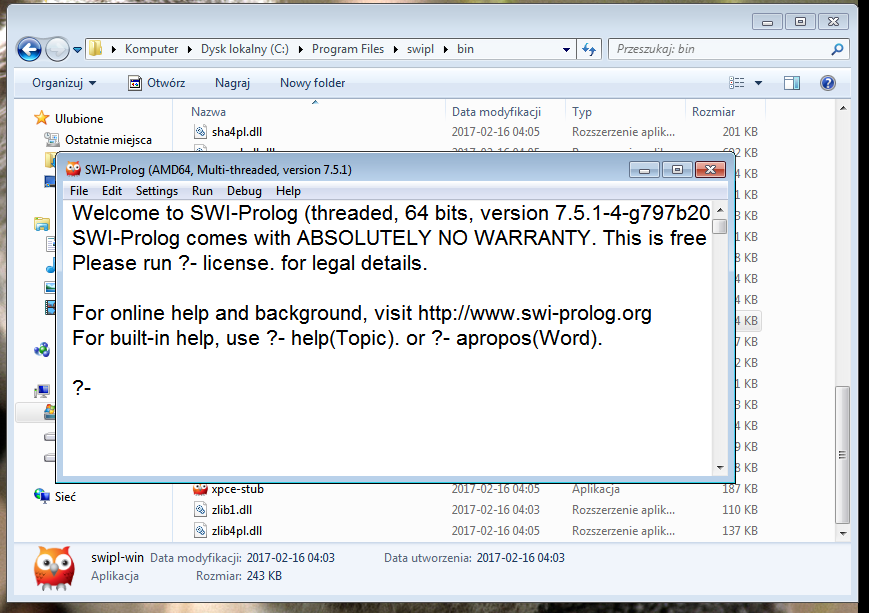Instalacje SWI-Prolog rozpoczniemy od wpisania w przeglądarkę internetową adresu http://www.swi-prolog.org/.
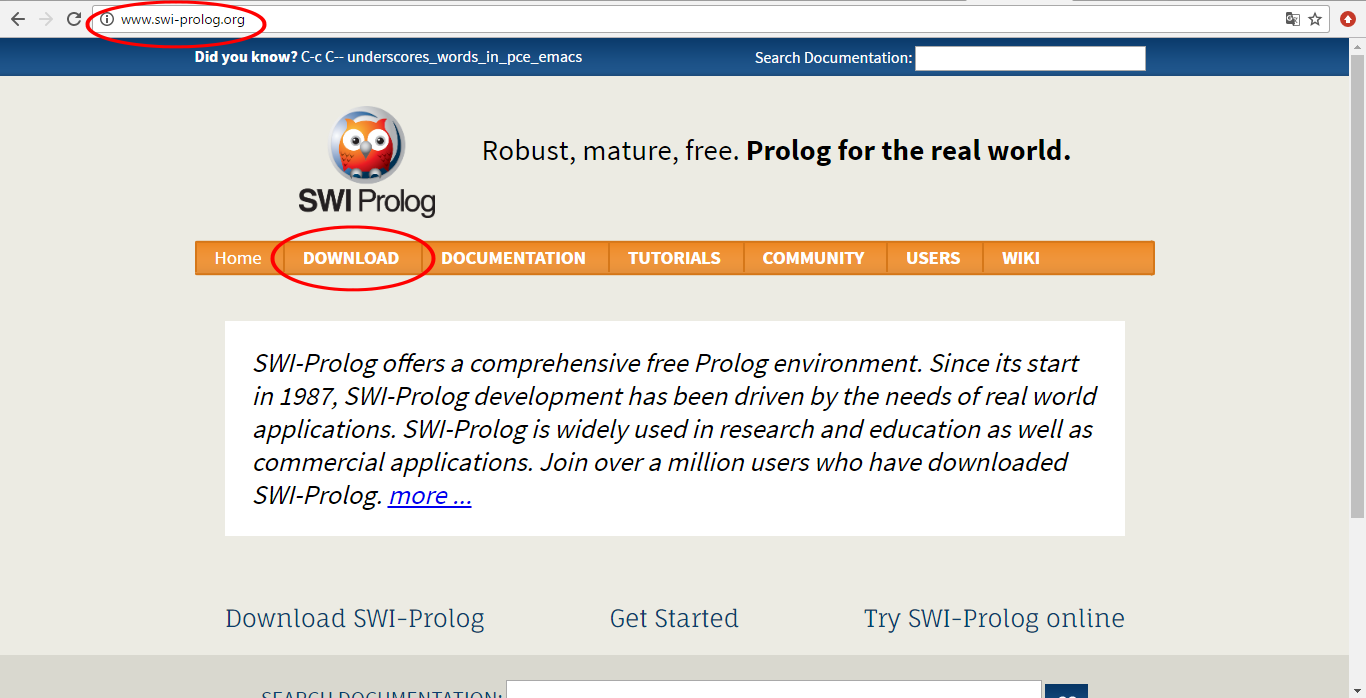
Po przejściu na wyżej wymienioną stronę, musimy najechać wskaźnikiem myszki na zakładkę „Download”.
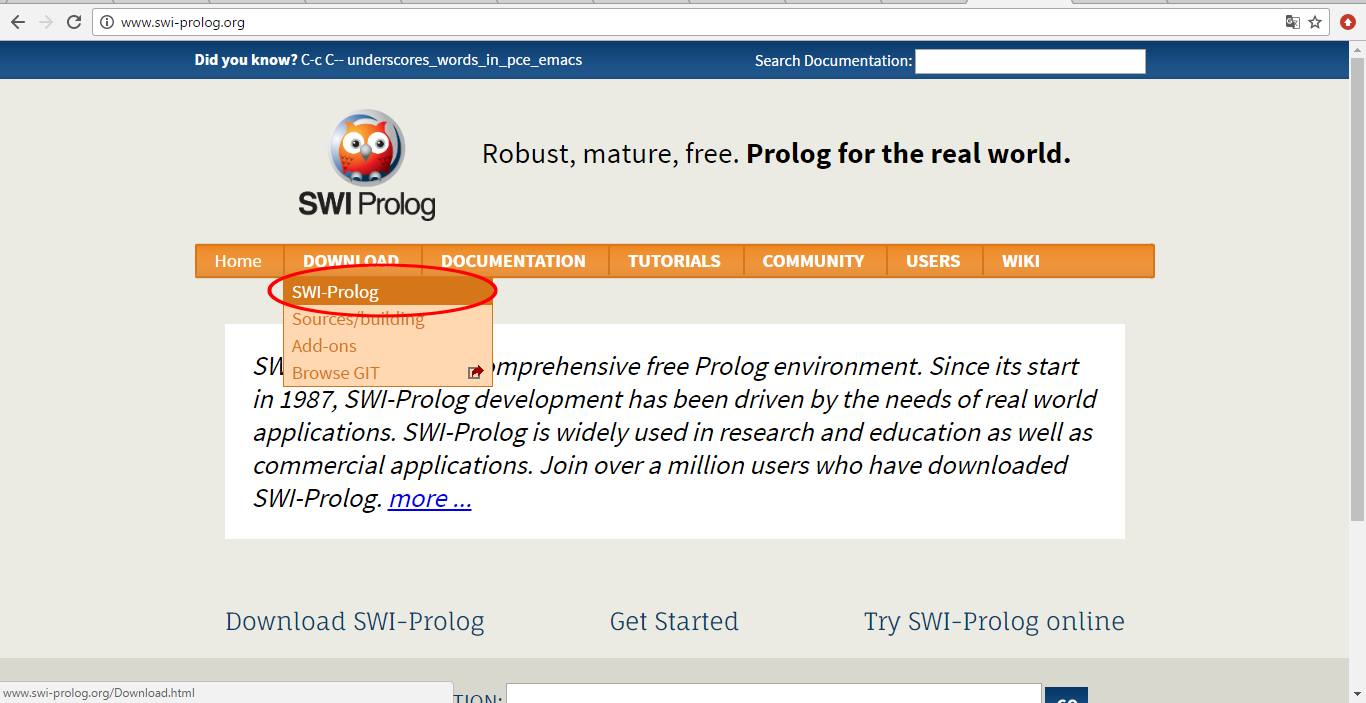
Pojawia się lista rozwijalna, z której wybieramy opcję „SWI-Prolog”.
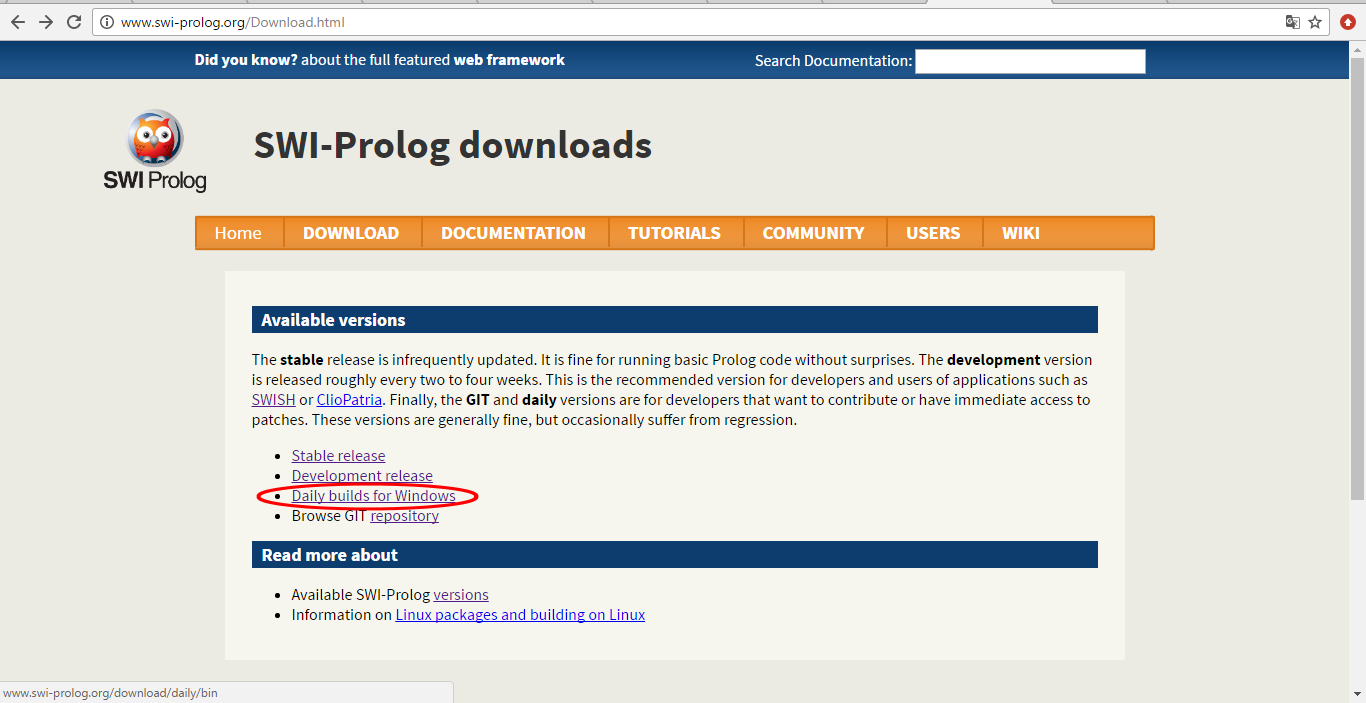
Zostajemy przekierowani do odpowiedniej podstrony. Tutaj klikamy na opcję „Daily builds for Windows”.
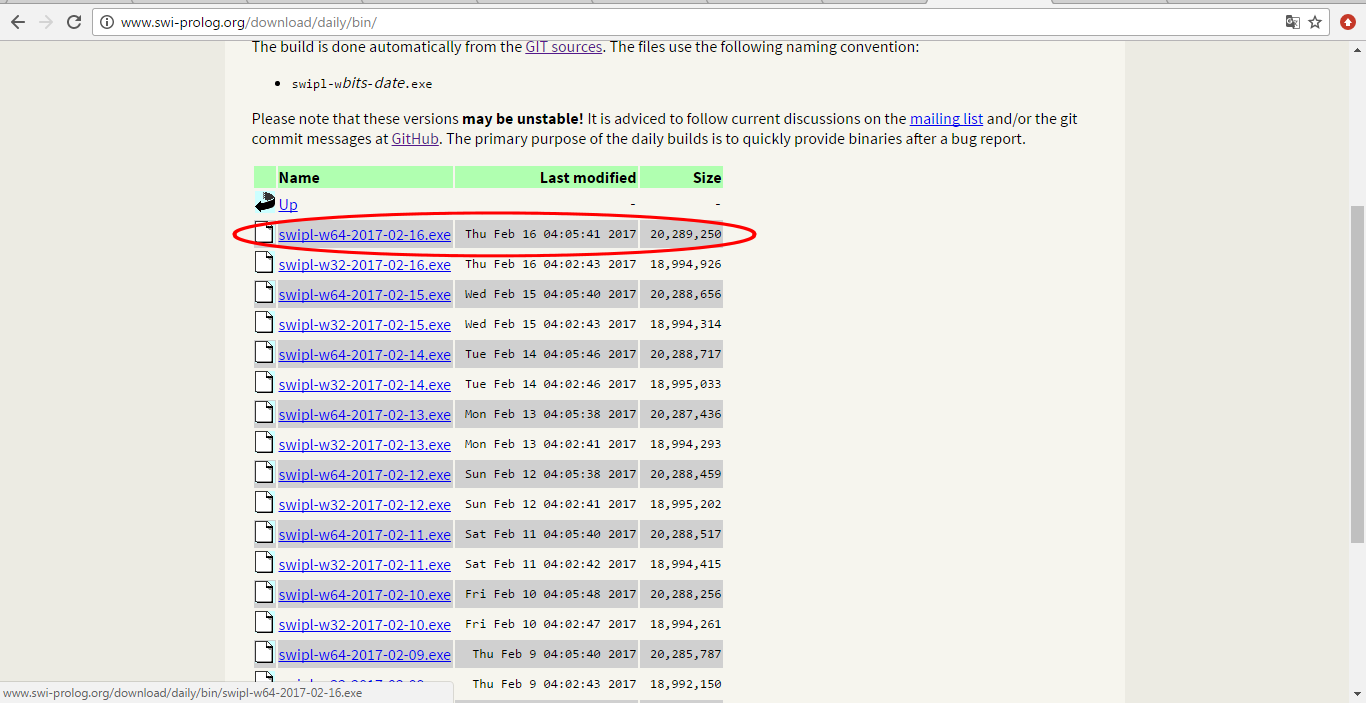
Na następnej podstronie wybieramy najnowszą wersję kompilatora SWI-Prolog, która znajduję się na szczycie listy. Zapisujemy tę wersję w wybranej przez nas lokalizacji na naszym komputerze.
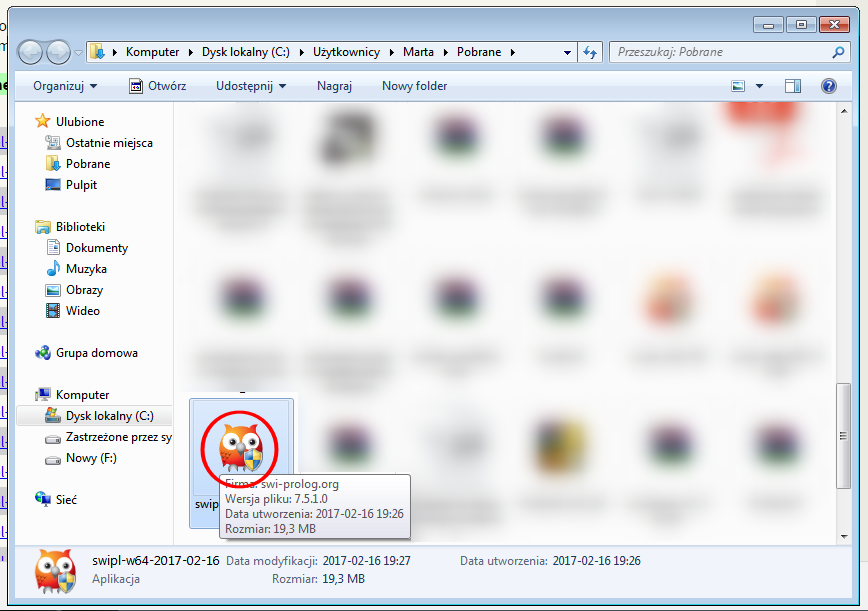
Po zakończeniu pobierania wyszukujemy plik instalacyjny we wcześniej wybranej lokalizacji i rozpoczynamy instalację kompilatora.
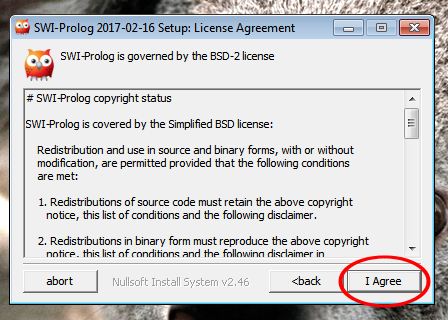
Przy rozpoczynaniu instalacji zgadzamy się z przedstawioną nam licencją poprzez wciśnięcie buttona „I Agree”.
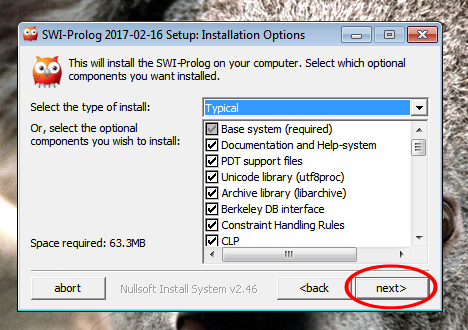
W następnym kroku wybieramy komponenty do instalacji – w tym miejscu zaznaczone są wszystkie opcje, których nie należy odznaczać, dla poprawnej instalacji kompilatora. Przechodzimy przyciskiem „next>” do następnego okienka instalacyjnego.
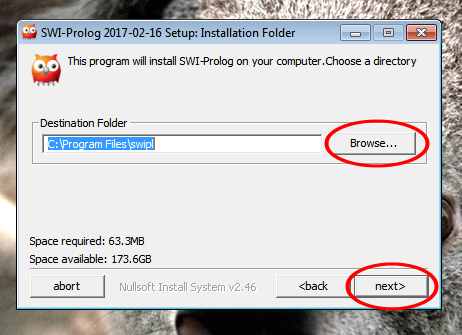
W tym momencie wybieramy lokalizację instalacji naszego kompilatora przy pomocy opcji „Browse…”, a także mamy możliwość zmiany nazwy folderu, w którym będzie zapisany. Musimy zapamiętać nasz wybór, przyda nam się ta wiedza w kolejnych etapach instalacji. Gdy dokonamy wyboru, przechodzimy przyciskiem „next>” do następnego okna.
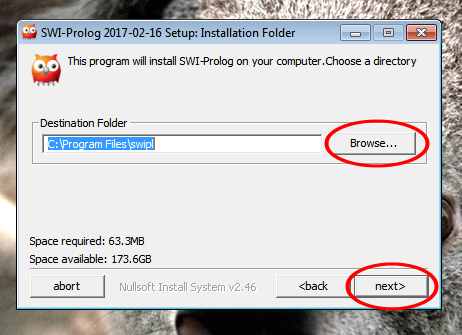
Na tym etapie klikamy przycisk „Install”.
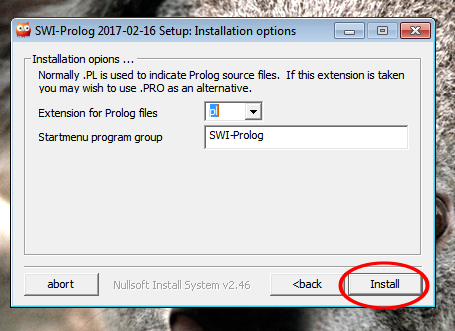
W tym momencie następuje instalacja kompilatora.
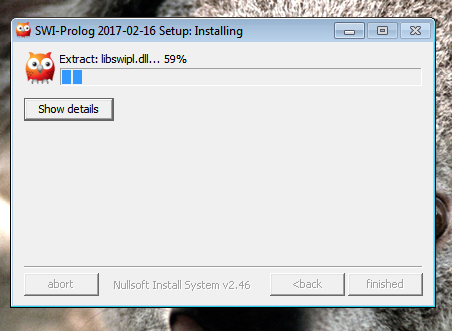
Po zakończeniu, klikamy przycisk „finished”.
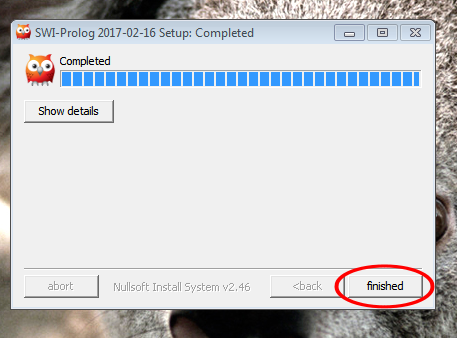
Jeżeli nie interesuje nas czytanie dokumentacji oprogramowania, wciskamy „Nie” na pojawiającym się okienku.
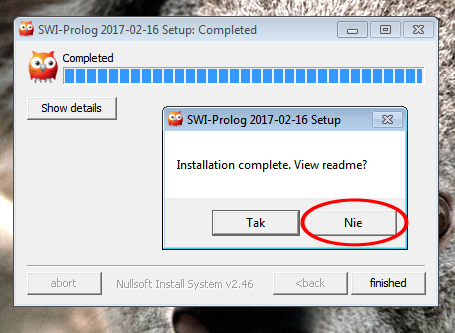
W tym momencie musimy odszukać folderu z zainstalowanym kompilatorem w lokalizacji, jaką wybraliśmy wcześniej. Folder z naszym oprogramowaniem nosi nazwę „swipl” (jeżeli jej wcześniej nie zmienialiśmy). W tym katalogu wybieramy kolejny z nazwą „bin” – tam pod nazwą „swipl-win” znajduję się ikonka, która uruchamia nasz kompilator. Na pulpicie naszego komputera możemy utworzyć skrót, by nie musieć za każdym razem szukać aplikacji uruchamiającej.
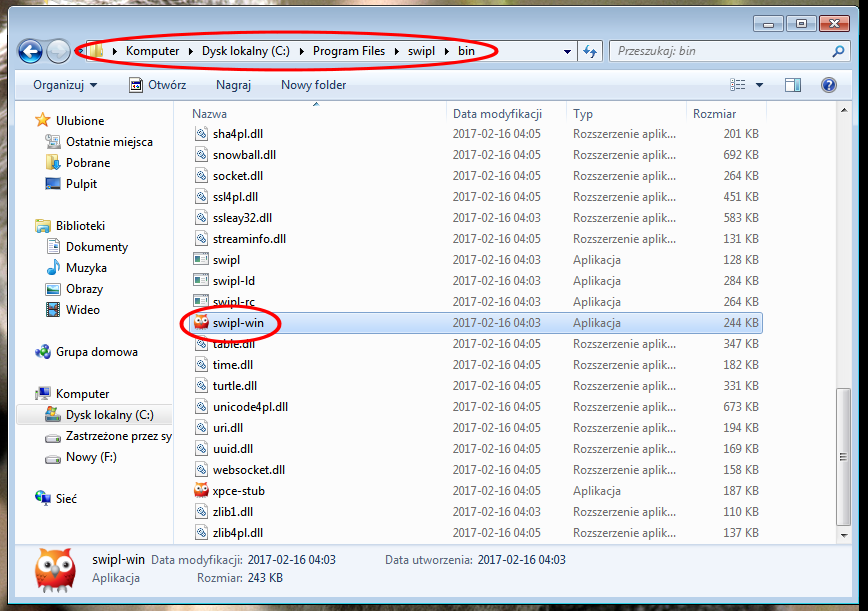
Po wciśnięciu na ikonkę uruchamia nam się kompilator, którego będziemy używać przy nauce programowania w języku Prolog.